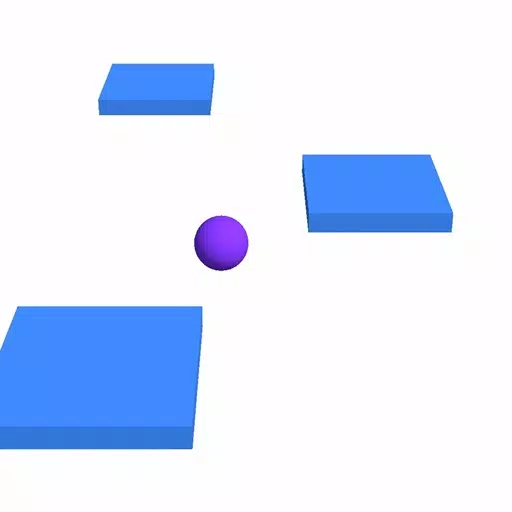Zaktualizuj swoją nazwę użytkownika Overwatch 2: kompleksowy przewodnik
Twoja nazwa Overwatch 2 w grze to coś więcej niż tylko pseudonim; To twoja tożsamość online. W tym przewodniku szczegółowo opisuje, jak zmienić swój Battletag (PC i PLATFORM) lub Console Gamertag/PSN ID (wyłącznie konsoli, wyłączona w odtwarzaniu krzyżowa).
Spis treści
- Czy mogę zmienić moje imię w Overwatch 2?
- Jak zmienić nazwisko w Overwatch 2
- Zmiana nazwy na PC
- Zmiana nazwiska na Xbox
- Zmiana nazwiska na PlayStation
- Ostateczne zalecenia
Czy mogę zmienić moje imię w Overwatch 2?
Tak! Proces różni się nieznacznie w zależności od ustawień platformy i gry krzyżowej.
Jak zmienić nazwisko w Overwatch 2
Twoja nazwa w grze jest powiązana z konto Battle.net (Battletag).
Kluczowe rozważania:
- Darmowa zmiana: Otrzymujesz jedną darmową zmianę Battletag.
- Zmiany płatne: Kolejne zmiany ponoszą opłatę (około 10 USD; sprawdź sklep bitwy w regionie).
- Play krzyżowy: Jeśli jest włączony, użyj metody PC. Jeśli jest wyłączony, użyj ustawień konsoli.
Zmiana nazwy na komputerze (lub konsoli z włączoną krzyżową)
- Odwiedź oficjalną stronę internetową Battle.net i zaloguj się.
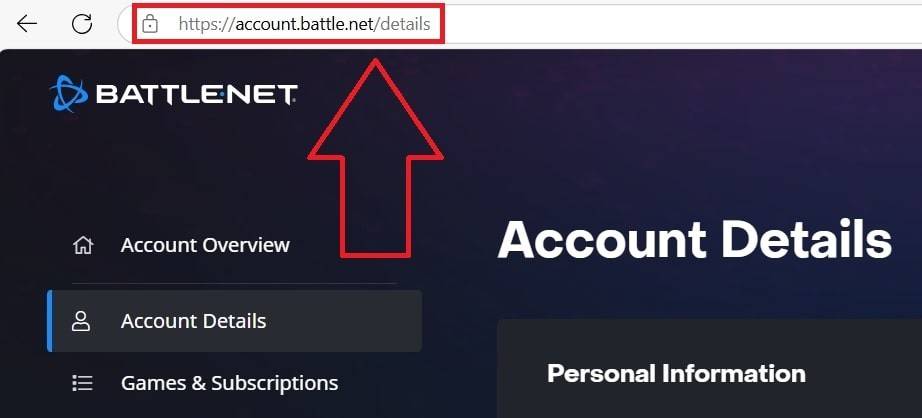
- Kliknij swoją obecną nazwę użytkownika (prawej górnej).
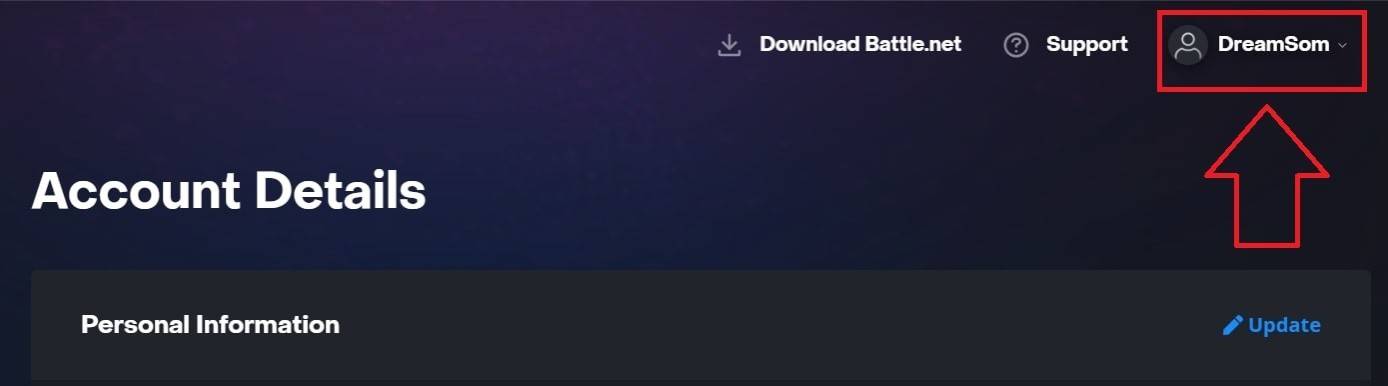
- Wybierz „Ustawienia konta”, a następnie zlokalizuj swój Battletag.
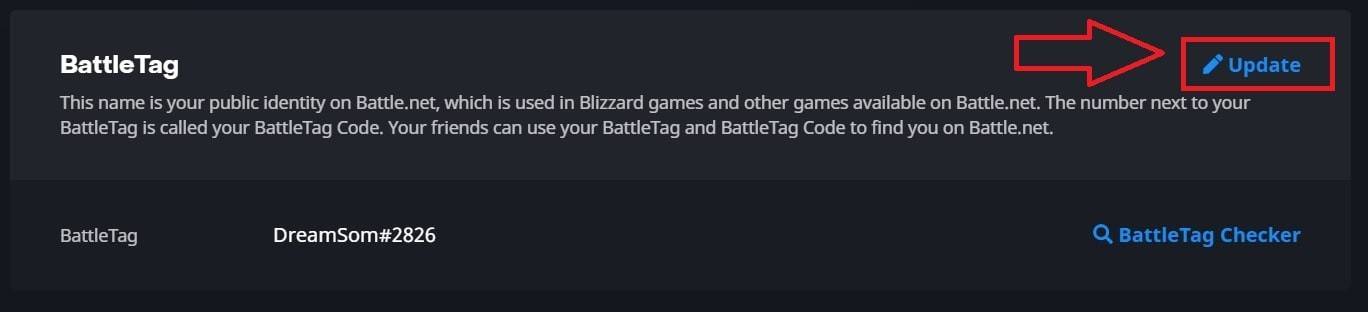
- Kliknij niebieski „aktualizacja” (ikona ołówka).
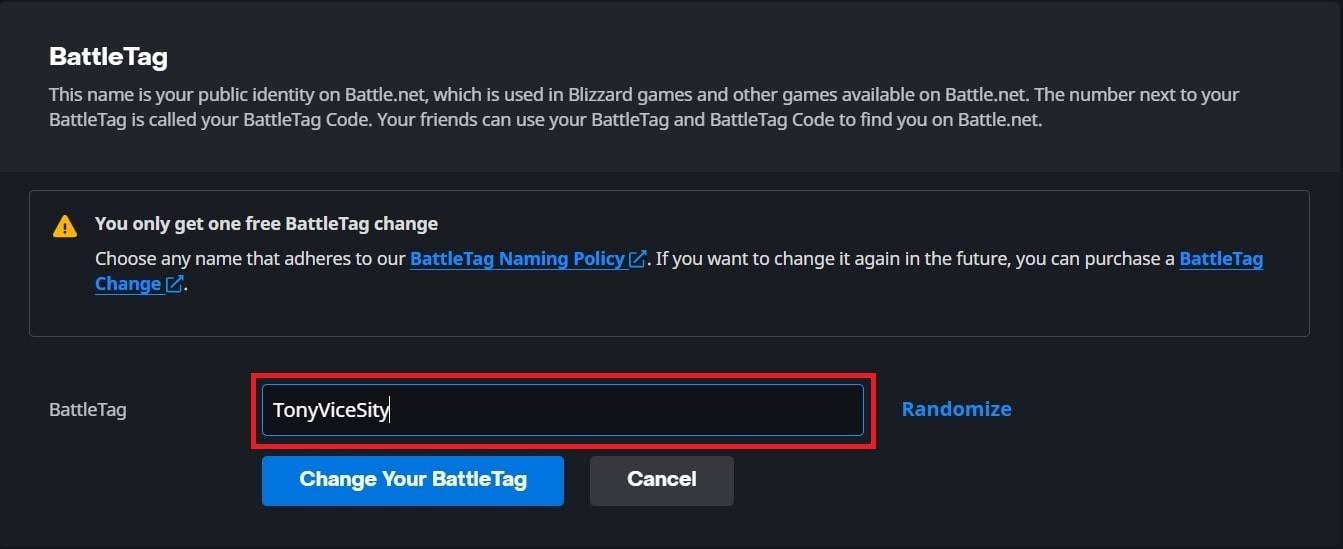
- Wprowadź nową nazwę (zgodnie z wytycznymi Battletag).
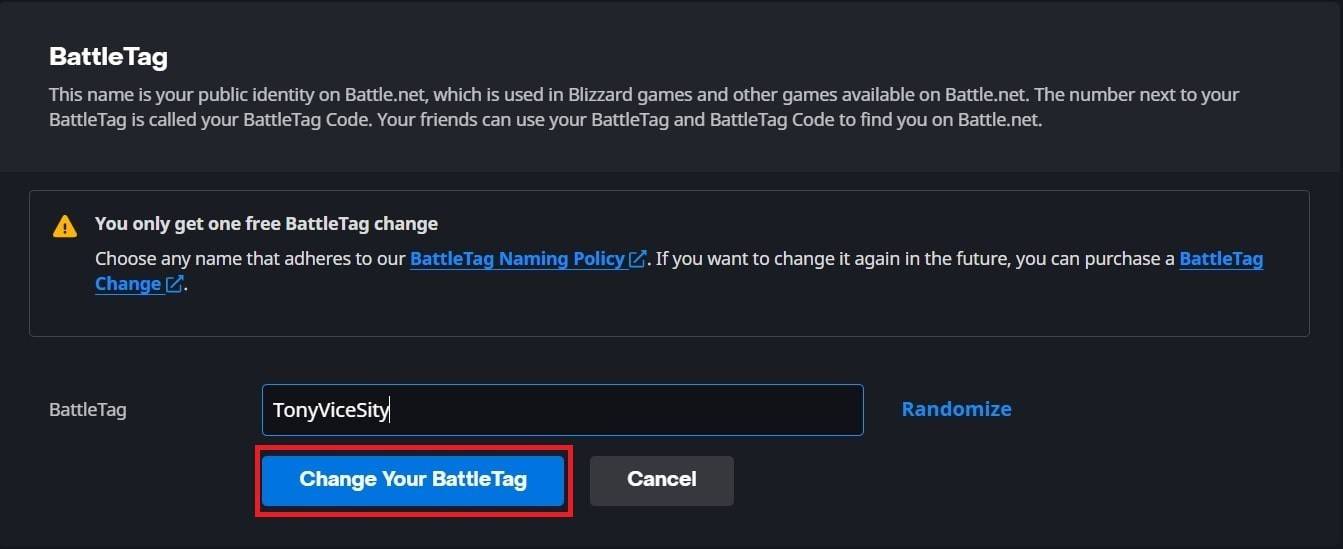
- Kliknij „Zmień swój battletag”.
Ważne: Zmiany mogą potrwać do 24 godzin, aby się zastanowić.
Zmiana nazwy na Xbox (wyłączona przez cross-play)
- Naciśnij przycisk Xbox; Przejdź do „Profile & System”, a następnie Twój profil.

- Wybierz „My Profil”, a następnie „Dostosuj profil”.
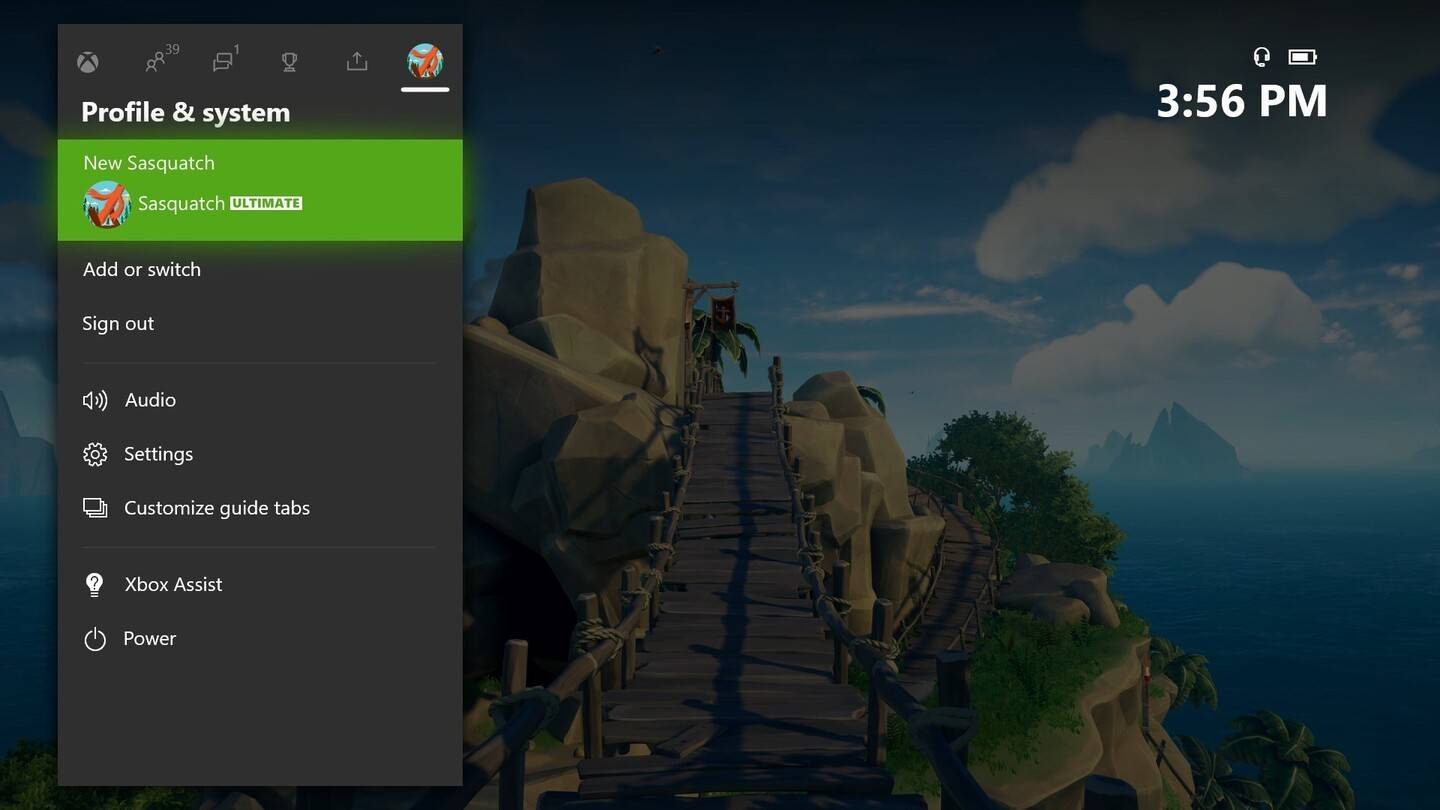
- Kliknij swój gamertag, wprowadź swoją nową nazwę i potwierdź.
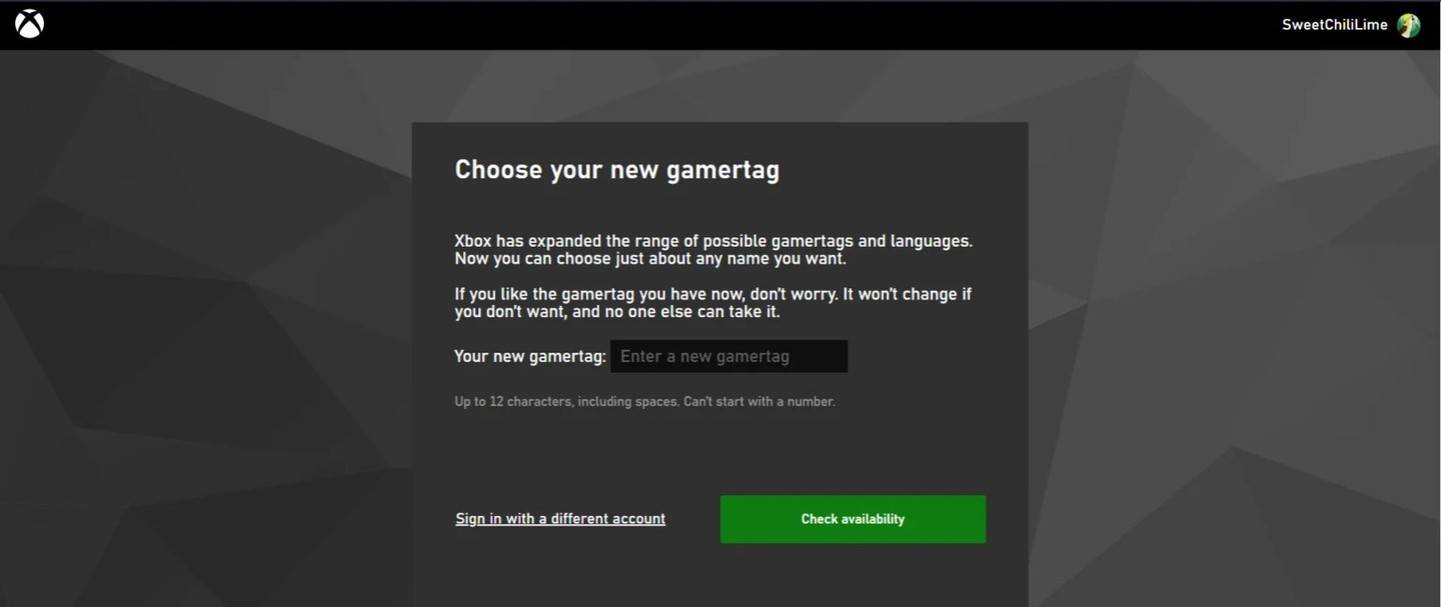
Ważne: Wpływa to tylko na graczy Xbox z odgrywaniem krzyżowym; Inni widzą twój Battletag.
Zmiana nazwy użytkownika na PlayStation (Cross-Play Disabled)
- Przejdź do „Ustawienia”, a następnie „Użytkownicy i konta”, a następnie „Konta”, a wreszcie „Profil”.
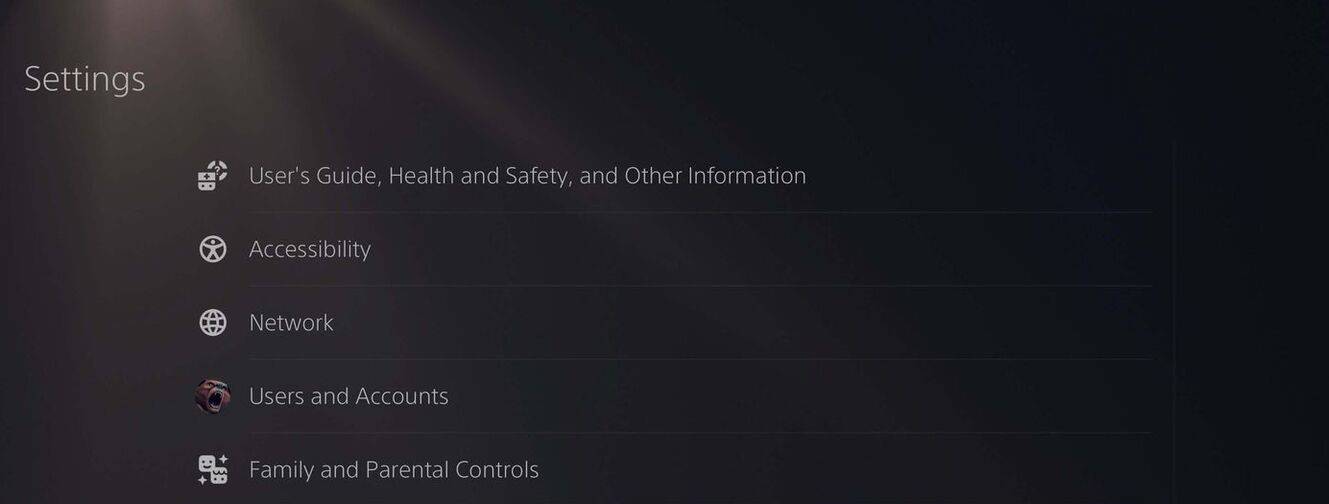
- Znajdź „Identyfikator online”, kliknij „Zmień identyfikator online”, wprowadź swoją nową nazwę i potwierdź.
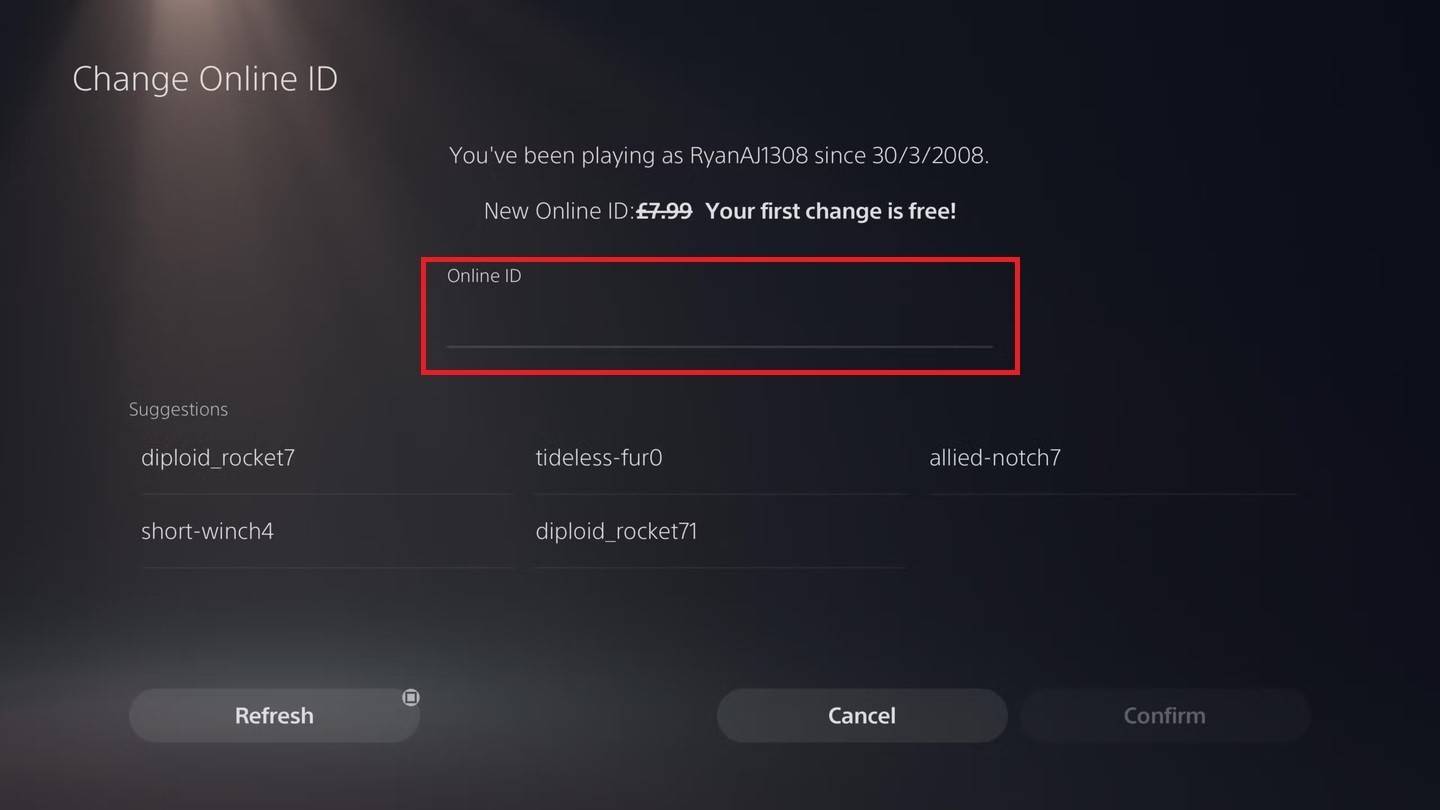
WAŻNE: Wpływa to tylko na graczy PlayStation z odgrywaniem krzyżowym; Inni widzą twój Battletag.
Ostateczne zalecenia
Wybierz metodę pasującą do ustawień platformy i gry krzyżowej. Pamiętaj o zmianie wolnego imienia i kolejnych opłat. W razie potrzeby upewnij się, że w portfelu Battle.net w portfelu Battle.net.